電腦版美圖秀秀給GIF添加圖案底紋的方法
時間:2022-08-24 17:15:55作者:極光下載人氣:24
有的小伙伴使用美圖秀秀制作GIF動圖之后會出現一些問題,例如當我們添加的圖片形狀大小不一時,我們的畫面中就會出現空白部分。GIF動圖中的空白部分會讓有的小伙伴很介意,因為影響美觀又顯得畫面不協調,這個時候我們可以在GIF制作頁面中點擊底紋設置,給空白部分添加一些顏色或是底紋,對于很多小伙伴來說給GIF添加圖案底紋能夠讓畫面更加精致,因此很多小伙伴都想學習如何在GIF制作中添加圖案底紋。其實只要在工具欄中找到“圖案底紋”設置然后進行底紋挑選即可,接下來小編就來和大家分享一下電腦版美圖秀秀給GIF添加圖案底紋的方法。
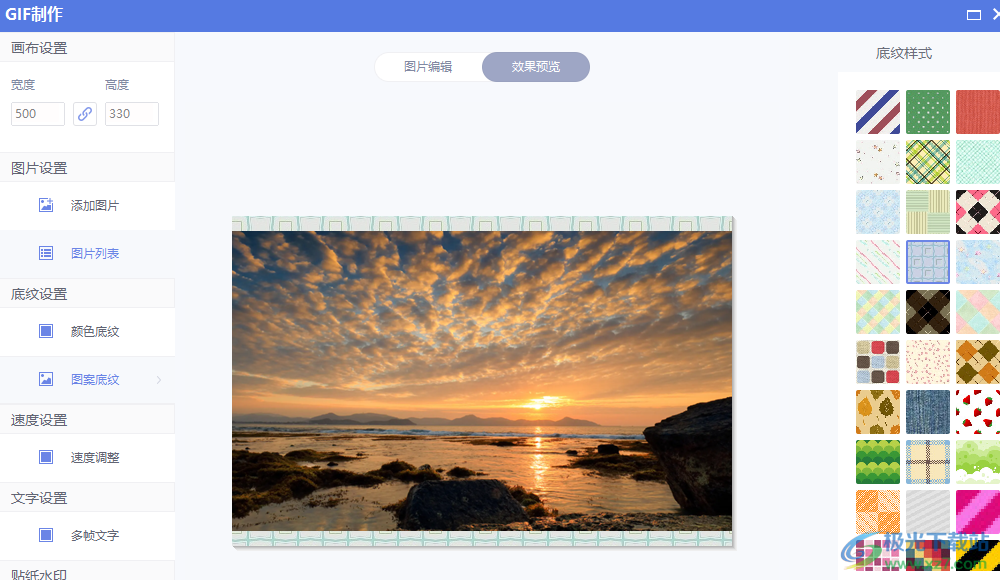
方法步驟

大小:239.03 MB版本:v7.6.2.3環境:WinAll, WinXP, Win7
- 進入下載
1、第一步,我們打開美圖秀秀,在美圖秀秀頁面中找到GIF制作,點擊之后根據提示添加一張圖片
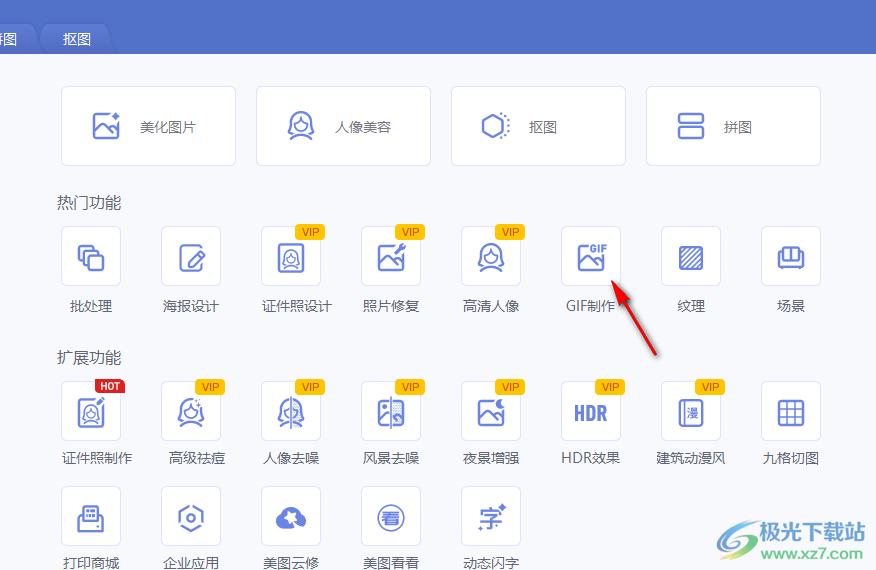
2、第二步,我們進入GIF制作頁面后,在頁面左側先點擊“圖片列表”然后在頁面右側點擊“添加多張圖片”將自己想要制作出GIF的圖片進行添加
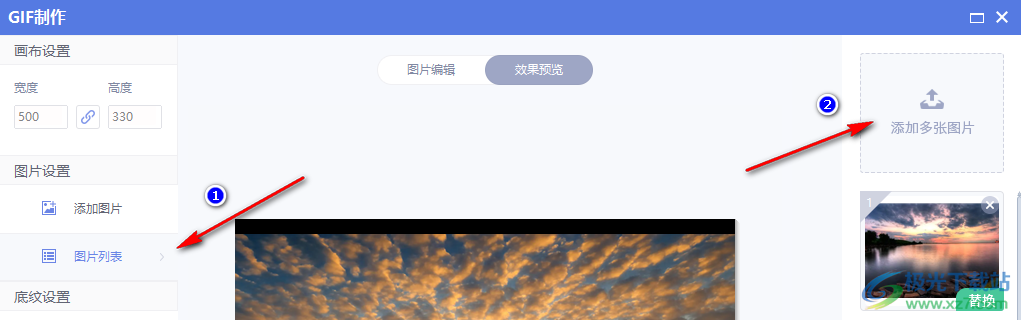
3、第三步,添加完圖片之后我們在頁面左側找到“圖案底紋”選項,點擊之后在頁面右側的“底紋樣式”中選擇一個自己喜歡的底紋即可
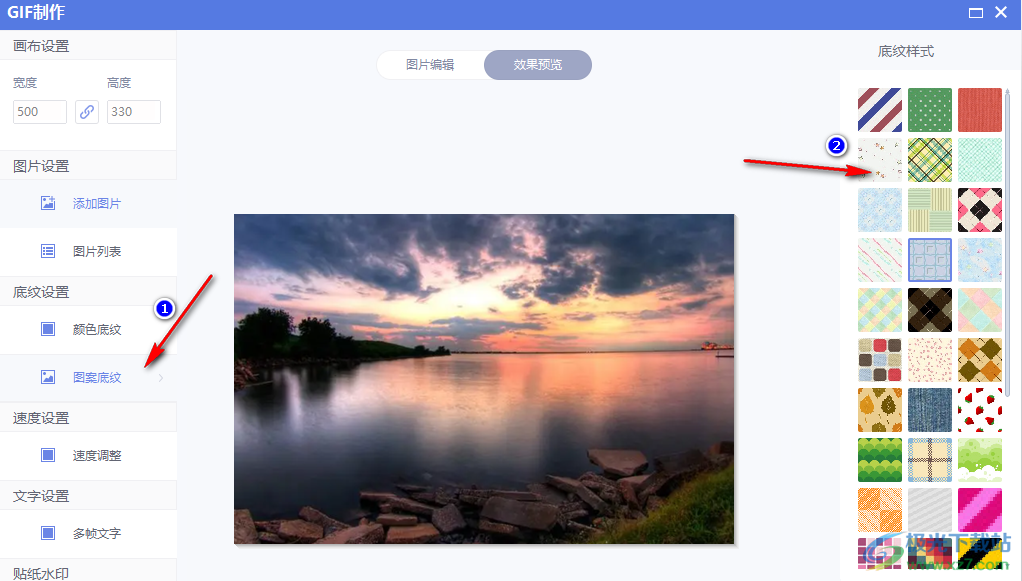
以上就是小編整理總結出的關于電腦版美圖秀秀給GIF添加圖案底紋的方法,我們打開美圖秀秀然后點擊GIF制作添加圖片,進入GIF制作頁面之后點擊圖片列表然后選擇添加多張圖片,接著找到圖案底紋選項,在底紋樣式中選擇一個自己喜歡的底紋樣式即可,感興趣的小伙伴快去試試吧。
相關推薦
相關下載
熱門閱覽
- 1百度網盤分享密碼暴力破解方法,怎么破解百度網盤加密鏈接
- 2keyshot6破解安裝步驟-keyshot6破解安裝教程
- 3apktool手機版使用教程-apktool使用方法
- 4mac版steam怎么設置中文 steam mac版設置中文教程
- 5抖音推薦怎么設置頁面?抖音推薦界面重新設置教程
- 6電腦怎么開啟VT 如何開啟VT的詳細教程!
- 7掌上英雄聯盟怎么注銷賬號?掌上英雄聯盟怎么退出登錄
- 8rar文件怎么打開?如何打開rar格式文件
- 9掌上wegame怎么查別人戰績?掌上wegame怎么看別人英雄聯盟戰績
- 10qq郵箱格式怎么寫?qq郵箱格式是什么樣的以及注冊英文郵箱的方法
- 11怎么安裝會聲會影x7?會聲會影x7安裝教程
- 12Word文檔中輕松實現兩行對齊?word文檔兩行文字怎么對齊?
網友評論